office PowerPoint2013図形を配置するには
×
[PR]上記の広告は3ヶ月以上新規記事投稿のないブログに表示されています。新しい記事を書く事で広告が消えます。
office PowerPoint2013図形を配置するには
office PowerPoint2013図形を配置するには
office PowerPoint2013複数の図形のラインに沿って配置する
対象となる複数の図形を選択します。
[ホーム]タブの[図形描画]グループの[配置]を選択します。
"office2013 2021630-454-1"
[配置]をポイントして、配置方法を選択します。ここでは[左右中央揃え]にしてみましょう。
"office2013 2021630-454-2"
左右中央揃えに配置されました。
"office2013 2021630-454-3"
office PowerPoint2013ガイドを利用して図形を配置する
対象となる図形を選択します。
"office2013 2021630-454-4"
そのままドラッグすると、他のオブジェクトの左端、中央、右端のラインに達するとガイドが表示されます。その位置でドロップします。
"office2013 2021630-454-5"
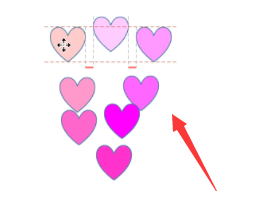
PR
コメント
プロフィール
HN:
No Name Ninja
性別:
非公開
最新記事
(10/20)
(10/20)
(10/19)
(10/19)
(10/17)
